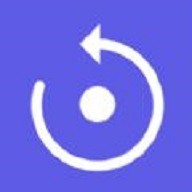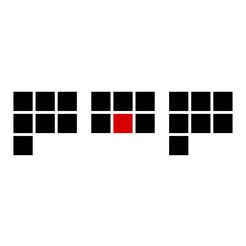ipad如何登录163邮箱
分区:资讯教程您可以按照以下步骤在iPad上登录163邮箱:

1. 打开iPad 上的邮件应用程序。
2. 在邮件应用程序的左上角,点击“添加帐户”选项。
3. 在弹出菜单中选择“其他”。
4. 在“添加帐户”页面上,选择“添加邮件帐户”。
5. 在“邮件帐户设置”页面上的“名称”字段中输入您的姓名或昵称。
6. 在“电子邮件地址”字段中,输入您的163 电子邮件地址。
7. 在“密码”字段中,输入您的163邮箱密码。
8. 在描述字段中,输入将用于帐户的描述(可选)。
9. 单击“下一步”。
10. 该应用程序将尝试自动配置您的帐户设置。如果自动配置失败,请选择“手动配置”。
11. 在手动配置页面上,选择IMAP 或POP。
12. 在主机名字段中输入“imap.163.com”或“pop.163.com”,具体取决于您选择的是IMAP 还是POP。
13. 在“用户名”字段中输入您的163 电子邮件地址。
14. 在“密码”字段中输入您的163 邮箱密码。
15. 在描述字段中,重新输入将用于帐户的描述(可选)。
16. 单击“下一步”。
17. 在帐户选项页面上,根据您的个人喜好设置推送、同步和通知选项。
18. 单击“保存”。您的163 邮箱帐户已成功添加到iPad 上的邮件应用程序中。
现在您可以使用iPad Mail 应用程序来接收和发送163 电子邮件。
上一篇:苍翼混沌效应九重博士玩法搭配攻略
下一篇:元气骑士能量减半挑战因子介绍
-
1
 2024英雄联盟手游艾欧尼亚杯总冠军是谁
2024英雄联盟手游艾欧尼亚杯总冠军是谁2024-08-11
-
2
英雄联盟手游电玩系列什么时候上线
-
3
奇迹暖暖逐梦心花怎么获取
-
4
奇迹暖暖海梦鸥声怎么获得
-
5
奇迹暖暖骖鸾九霄怎么获得
-
1
 智能电子证件照下载ios版本
智能电子证件照下载ios版本2024-08-11
-
2
狗头斗图大乱斗苹果版手机版
-
3
云里付管家ios版下载
-
4
恢复数据照片管家手机免费版下载
-
5
幼儿学汉字手机免费版